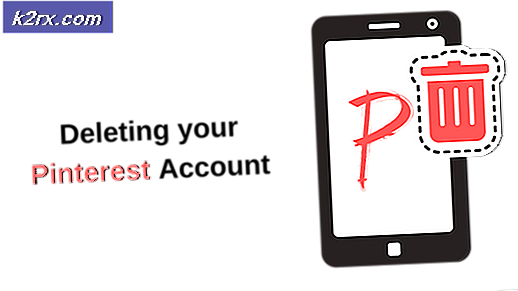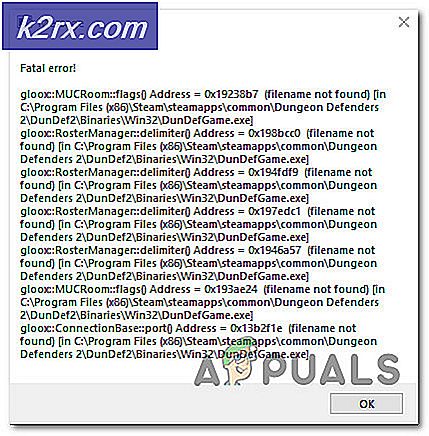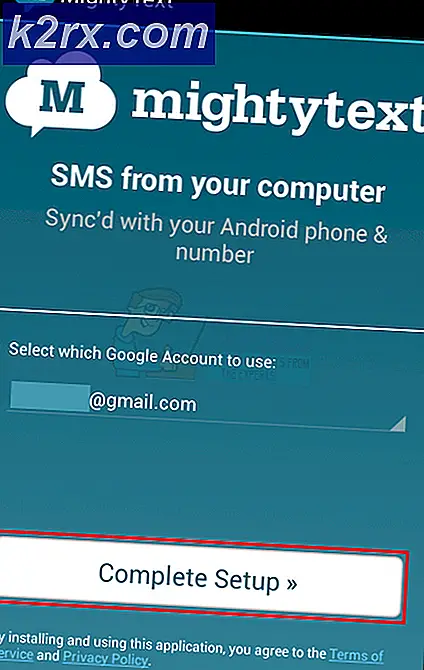Slik flytter du iTunes Music Library til en annen PC
Ja. iTunes musikkbibliotek kan eksporteres og brukes til en annen datamaskin / bærbar datamaskin. I denne veiledningen vil jeg forklare hvordan du eksporterer musikkbiblioteket til en annen PC med iTunes installert på den. Før du begynner, må du kontrollere at iTunes allerede er sikkerhetskopiert.
Migrering er veldig enkelt, alt du trenger å gjøre er å kopiere mappen. Jeg vil foreslå at du får en ekstern disk eller stasjon før du begynner overføringen, stor nok til å holde biblioteket ditt. Så først, kontroller størrelsen på biblioteket ditt.
For å sjekke størrelse, gå til følgende baner på datamaskinen:
- Windows XP: Naviger til \ Dokumenter og Innstillinger \ brukernavn \ Mine dokumenter \
Høyreklikk Min musikk og velg Egenskaper . (Merk ned størrelsen på dataene)
- Windows Vista: Naviger til \ Brukere \ brukernavn \ Musikk \ iTunes.
Høyreklikk på iTunes-mappen og velg Egenskaper . (Merk ned størrelsen på dataene)
- Windows 7 og Windows 8: Naviger til \ Brukere \ brukernavn \ Min musikk \
Høyreklikk på iTunes-mappen og velg Egenskaper . (Merk ned størrelsen på dataene)
Når du har størrelsen på biblioteket / dataene dine, må du kontrollere at den eksterne stasjonen din er stor nok til å holde den.
La oss begynne!
1. Sett inn den eksterne stasjonen i datamaskinen du vil kopiere bibliotek fra.
PRO TIPS: Hvis problemet er med datamaskinen eller en bærbar PC / notatbok, bør du prøve å bruke Reimage Plus-programvaren som kan skanne arkiver og erstatte skadede og manglende filer. Dette fungerer i de fleste tilfeller der problemet er oppstått på grunn av systemkorrupsjon. Du kan laste ned Reimage Plus ved å klikke her2. Gå til banen der biblioteket er, det er her du sjekket størrelsen på (i trinnene ovenfor).
3. Kopier mappen ved å høyreklikke på den og velg Kopier.
4. Hold deretter Windows-tasten og trykk E for å åpne Explorer.
5. Finn stasjonen du koblet til.
6. Åpne den, høyreklikk hvor som helst i stasjonen og velg Lim inn.
ITunes-mappen din (Library) er nå kopiert til Ekstern disk.
7. Skru ut stasjonen.
8. Koble den til datamaskinen du ønsker å kopiere dataene til.
9. Åpne den nå, vinn nøkkelen + e, og åpne deretter stasjonen.
10. Høyreklikk mappen (iTunes) og velg Kopier.
11. Se på banen som er vist nedenfor for destinasjonsdatamaskinen din.
- Windows XP: Naviger til \ Dokumenter og Innstillinger \ brukernavn \ Mine dokumenter \ Min musikk \.
Hvis Windows XP går til Mine dokumenter og lim inn mappen My Music.
- Windows Vista: Naviger til \ Brukere \ brukernavn \ Musikk \ iTunes.
Hvis Windows Vista, gå til Musikkmappe og lim inn iTunes-mappen.
- Windows 7 og Windows 8: Naviger til \ Brukere \ brukernavn \ Min musikk \ iTunes.
Hvis Windows 7/8, lim inn iTunes-mappen i Min musikk.
Biblioteket ditt har nå blitt eksportert / migrert til den nye maskinen. For ytterligere alternativer, foreslår jeg at du besøker Apples nettsted på https://support.apple.com/en-us/HT204318.
PRO TIPS: Hvis problemet er med datamaskinen eller en bærbar PC / notatbok, bør du prøve å bruke Reimage Plus-programvaren som kan skanne arkiver og erstatte skadede og manglende filer. Dette fungerer i de fleste tilfeller der problemet er oppstått på grunn av systemkorrupsjon. Du kan laste ned Reimage Plus ved å klikke her